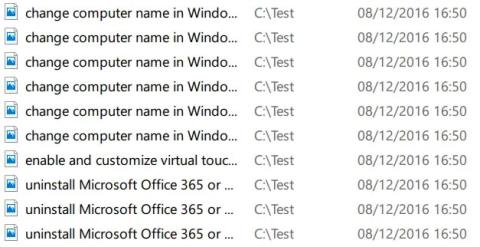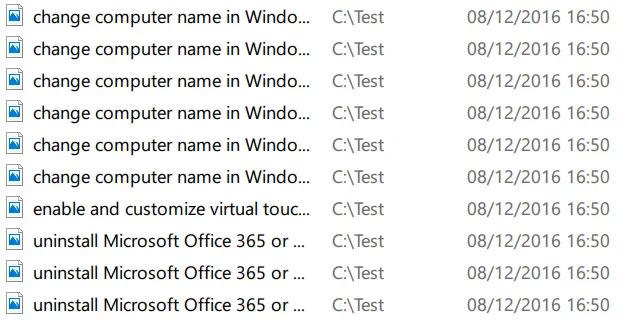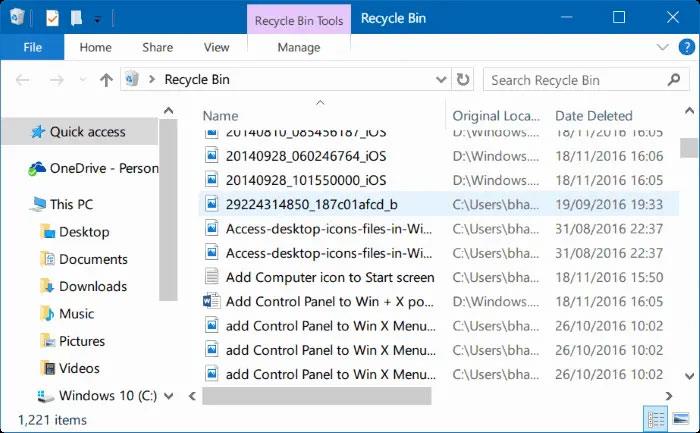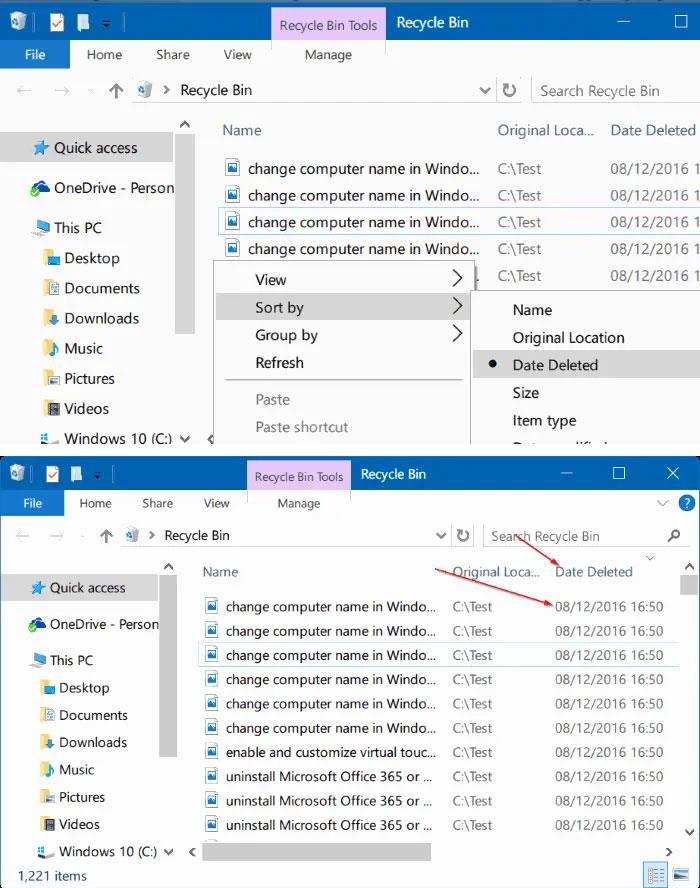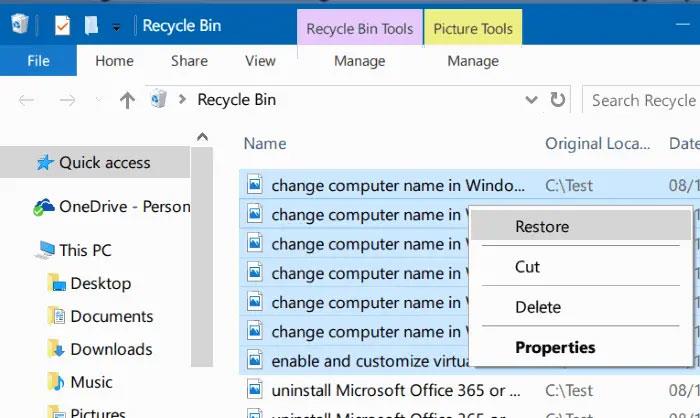Katru reizi, kad izdzēšat failu savā Windows 10/11 datorā, ar peles labo pogu noklikšķinot uz faila un pēc tam noklikšķinot uz opcijas Dzēst vai atlasot failu un pēc tam nospiežot tastatūras taustiņu Dzēst , fails tiks pārvietots uz atkritni .
Lai gan atkritnes iestatījumos ir iespēja pilnībā dzēst failus, nevis pārvietot tos uz miskasti, operētājsistēmā Windows 10/11 šī opcija pēc noklusējuma ir atspējota. Īsāk sakot, ja vien neizdzēšat failu, izmantojot Shift+Delete metodi , sistēma Windows pārvietos atlasītos failus uz atkritni.
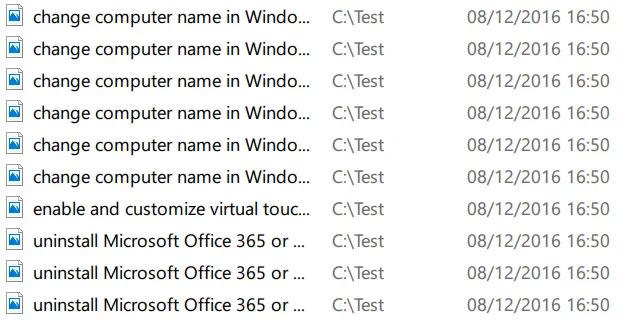
Nesen izdzēstie faili operētājsistēmā Windows 10
Failu ievietošana atkritnē ir droša izvēle, jo varat atjaunot izdzēstos failus, ja jums kāda iemesla dēļ nākotnē būs nepieciešams piekļūt šiem failiem. Un jūs varat ātri izdzēst visus failus atkritnē, ar peles labo pogu noklikšķinot uz atkritnes ikonas un pēc tam noklikšķinot uz opcijas Iztukšot atkritni .
Tagad, ja nejauši izdzēsāt dažus failus, bet neesat pārliecināts, kurus failus izdzēsāt, varat viegli skatīt visus nesen izdzēstos failus. Lūdzu, ņemiet vērā, ka varat skatīt tikai izdzēstos failus, kas nesen ir pārvietoti uz atkritni, un nevar skatīt failus, kas izdzēsti, izmantojot Shift+Delete metodi .
Skatiet nesen izdzēstos failus operētājsistēmā Windows 10/11
Izpildiet tālāk sniegtos norādījumus, lai skatītu nesen izdzēstos failus operētājsistēmā Windows 10/11.
SVARĪGA PIEZĪME . Šī metode ir spēkā tikai tad, ja fails tiek ievietots atkritnē. Ja esat izmantojis Shift + Delete metodi vai jebkuru programmatūru, lai neatgriezeniski dzēstu failus , šī metode nevar palīdzēt skatīt nesen izdzēstos failus.
1. darbība : atveriet atkritni, darbvirsmā veicot dubultklikšķi uz tās ikonas. Ja darbvirsmas apgabalā neredzat atkritnes ikonu, lūdzu, skatiet: Kā atjaunot pazaudētas atkritnes ikonu operētājsistēmā Windows 10 .
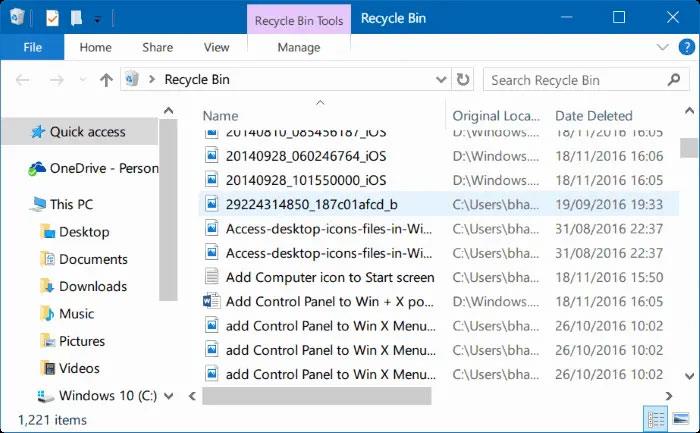
Skatiet nesen izdzēstos failus operētājsistēmā Windows 10
2. darbība : ar peles labo pogu noklikšķiniet uz tukša apgabala, noklikšķiniet uz Kārtot pēc un pēc tam noklikšķiniet uz Dzēšanas datums . Tas ir izdarīts! Tagad jūs varat redzēt visus nesen izdzēstos failus ar dzēšanas datumu blakus katram failam.
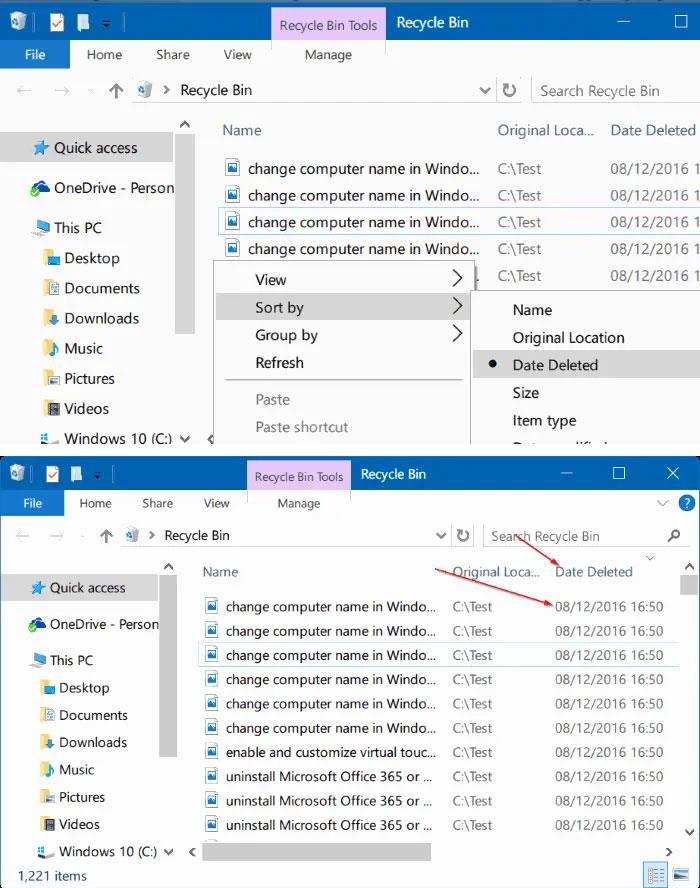
Sakārtojiet izdzēstos failus secībā
Lai atjaunotu failus, ar peles labo pogu noklikšķiniet uz faila un pēc tam noklikšķiniet uz opcijas Atjaunot , lai atjaunotu failu tā sākotnējā vietā. Ja vēlaties atjaunot vairākus failus vienlaikus, vienkārši atlasiet failus, kurus vēlaties atjaunot, ar peles labo pogu noklikšķiniet un pēc tam noklikšķiniet uz opcijas Atjaunot.
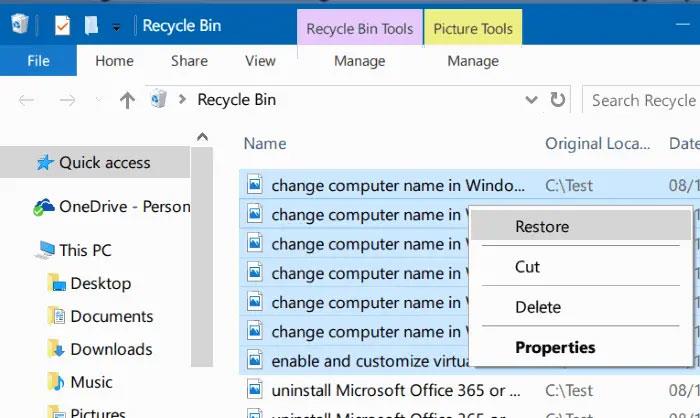
Atgūt vairākus failus vienlaikus
Kā redzat attēlā, atkritne parāda sākotnējo atrašanās vietu tieši blakus faila nosaukumam.
Ja meklējat labu datu atkopšanas rīku , pārbaudiet Disk Drill programmatūras bezmaksas versiju.
Veiksmi!
Skatiet tālāk dažus citus rakstus: